Ваш Disney Plus слишком темный во время потоковой передачи? – ТехКульт
Разное / / May 06, 2023
Ваш Disney Plus слишком темный во время потоковой передачи? Что ж, появление темного экрана при потоковой передаче контента на телевизоре или в приложениях является распространенной проблемой. Хотя приглушение света в комнате может улучшить видимость, это может не сработать для слишком темного контента Disney Plus. Выявление основной причины этой проблемы имеет решающее значение для ее эффективного решения. Помня об этом, наше руководство предоставит полезную информацию и решения для решения этой проблемы и рассеет любые сомнения, которые могут у вас возникнуть.

Оглавление
Ваш Disney Plus слишком темный во время потоковой передачи?
Если вы недавно заметили, что Disney Plus слишком темный во время потоковой передачи, не беспокойтесь, поскольку вы не одиноки. Пользователи сети по всему миру бьются над этой проблемой. Ниже вы найдете список из 7 простых исправлений, которые вы можете попробовать, чтобы восстановить яркость вашего любимого контента.
Быстрый ответ
Чтобы сделать Disney Plus слишком темным во время потоковой передачи, измените режим изображения:
1. На ваше Самсунг ТВ, открыть Настройки.
2. Выбирать Картина и открыть Режим изображения.
3. Теперь выберите Динамический режим из меню.
Способ 1: отрегулируйте яркость телевизора
Ваш Disney Plus слишком темный во время потоковой передачи? Одна вещь, которую вы можете проверить, — это настройки яркости вашего телевизора по умолчанию. Этот метод может избавить вас от вопросов, почему Disney Plus на вашем телевизоре такой темный.
1. Идти к Настройки на телевизоре Самсунг.
2. Выбирать Картина.
3. Теперь выберите Настройки эксперта.
4. Идти к Яркость и настроить в соответствии с вашими предпочтениями.
Способ 2: изменить режим изображения
Вы наверняка видели по телевизору изображения птиц или водопадов в качественном и красочном замедленном движении. Они выглядят так, потому что настроены на динамическую картинку. Простое решение проблемы — просто найти динамические настройки на вашем телевизоре. Выбор этого режима поможет сделать более яркими все темные сцены, которые вы с трудом смотрели, и создать лучшие воспоминания. Вот как это сделать на телевизоре Samsung:
1. Идти к Настройки.
2. Выбирать Картина.
3. Теперь выберите Режим изображения.
4. Наконец, выберите Динамический из меню на вашем экране.
Читайте также:Как транслировать Disney Plus на Discord
Способ 3: отключить HDR
Для телевизора вполне нормально бороться с цветами HDR (High Dynamic Range). HDR предназначен для обеспечения более ярких бликов и большего спектра цветовых деталей для более точного общего изображения. Что он делает, так это делает яркие цвета еще ярче, а темные еще темнее.
Эта функция должна принести зрителю больше преимуществ, чем проблем, с которыми нужно иметь дело. Однако это может в конечном итоге стать причиной того, что вы не сможете максимально использовать все это, заставляя задуматься, почему Disney Plus такой темный на моем телевизоре? Ну, у каждого телевизора свой подход к его отключению.
Чтобы дать вам представление о процессе, вот как вы можете сделать это на телевизорах Samsung:
1. Перейти к вашей Домашний экран.
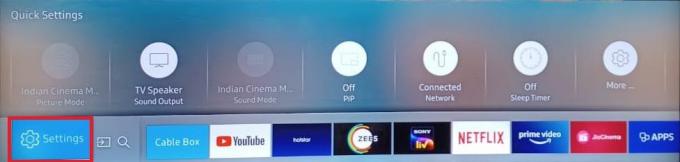
2. Найдите значок для Настройки и выберите его.
3. Выбирать Общий.
4. Выбирать Диспетчер внешних устройств.
5. Искать Игра HDR и просто выключи это.
Сейчас самое время подумать, сработало ли это. Смотрите свой любимый контент на платформе и смотрите, не слишком ли темно при потоковой передаче.
Способ 4: обновить приложение Disney Plus
Ваш Disney Plus слишком темный во время потоковой передачи? Если да, то переходите к этому методу. Ну, облом, но правда, более старая версия приложения может вызывать такие проблемы. Использование устаревшей версии программного обеспечения платформы на полностью обновленном потоковом устройстве может объяснить, почему ваш Disney Plus кажется слишком темным во время потоковой передачи.
Вот как вы можете обновить Disney Plus на разных платформах, таких как iOS, Android и Roku:
Для iOS
1. Перейти к Магазин приложений.

2. Найдите свой значок профиля в правом верхнем углу экрана, а затем нажмите на него.

3. Ищите Обновить все вариант. Это обновит ваше приложение Disney Plus.

Для Самсунг
1. нажмите домкнопка на пульте.
2. Выбирать Программы.
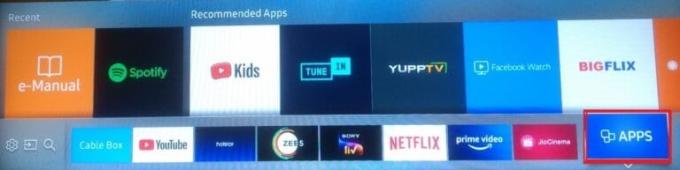
3. Ищите Приложение Дисней Плюс и выберите его.
4. Наконец, выберите Обновить приложение.
Способ 5: обновить телевизор
Если вы не обновите свои устройства вовремя, то можете упустить скорость, эффективность и другие недавно запущенные функции. Помимо этого, это также может привести к неожиданному сбою некоторых приложений или их поведению. Чтобы проверить, является ли это причиной вашего темного экрана в Disney Plus, вот как обновить телевизор Samsung:
1. нажмите Главная кнопка.
2. Идти к Настройки с последующим Поддерживать.
3. Выбирать Обновление программного обеспечения из меню.
4. Выбирать Обновить сейчас.
Читайте также:Как обновить учетную запись Disney Plus
Способ 6: переустановите приложение Disney Plus
Чтобы вернуть все на место, достаточно просто переустановить. Переустановка приложения дает приложению возможность принудительного перезапуска. Пока мы используем приложение, вместе с ним выполняется несколько операций. Однако ошибка или поврежденный файл могут повлиять на качество просмотра зрителя.
Для iOS
1. Коснитесь и удерживайте Приложение Дисней Плюс пока он не начнет дрожать на главном экране. (Это означает, что вы успешно выбрали приложение)

2. Нажмите на Удалить приложение вариант, а затем удалите приложение.
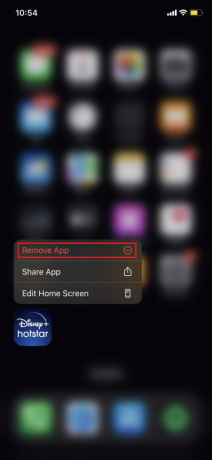
3. Превратите свой телефон выключен а потом включите его обратно.
4. Перейти к Магазин приложений а потом искать Дисней Плюс приложение.
5. Нажмите на скачатьвариант.

После загрузки откройте приложение и наслаждайтесь любимым контентом.
Для телевизора Самсунг:
Если приложение на вашем телевизоре Samsung не работает, попробуйте переустановить его. Для этого вам нужно сделать следующее:
1. нажмите Главная кнопка.
2. Найдите и выберите Программы.
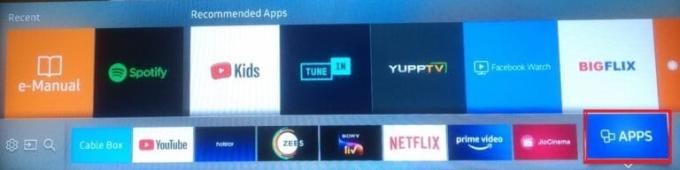
3. Выбирать Параметры и найти Дисней Плюс.
4. Выбирать Удалить из меню.

5. Выбирать Удалить для подтверждения вашего решения.
6. нажмите Главная кнопка еще раз и выберите Программы.
7. Выберите значок поиска и найти Дисней Плюс.
8. Выбрать Установить вариант на вашем экране.
Способ 7: обратитесь в службу поддержки Disney Plus
Если ни один из вышеупомянутых методов не помог решить указанную проблему с приложением Disney Plus, это последнее средство. Вы можете связаться Справочный центр Дисней Плюс для связи со специалистами. Таким образом, вы получите квалифицированное решение вашего вопроса.
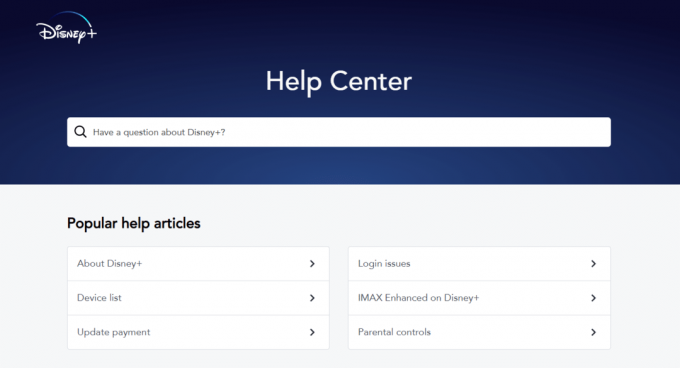
Испытывать чрезмерную темноту во время потоковой передачи Disney Plus может быть довольно проблематично. Часть контента на платформе уже довольно тускло освещена, и этот вопрос только усугубляет проблему. Мы надеемся, что мы ответили на ваш вопрос, Ваш Disney Plus слишком темный во время потоковой передачи? Не стесняйтесь попробовать любой из предложенных методов, чтобы найти решение, которое лучше всего подходит для вас.
Генри — опытный технический писатель, стремящийся сделать сложные технологические темы доступными для обычных читателей. Обладая более чем десятилетним опытом работы в технологической отрасли, Генри стал надежным источником информации для своих читателей.



